笔记本硬盘装系统图解
发布时间:2022-04-19 文章来源:xp下载站 浏览:
|
系统软件是指控制和协调计算机及外部设备,支持应用软件开发和运行的系统,是无需用户干预的各种程序的集合,主要功能是调度,监控和维护计算机系统;负责管理计算机系统中各种独立的硬件,使得它们可以协调工作。系统软件使得计算机使用者和其他软件将计算机当作一个整体而不需要顾及到底层每个硬件是如何工作的。 笔记本硬盘装系统用ghost安装更加简单方便,系统使用时间长了,难免会有点卡,最简单的就是用硬盘装笔记本系统了,如果你还不会笔记本硬盘装系统的话,就来看看小编的教程。小编为你演示一遍硬盘装笔记本系统步骤,相信你很快就能学会。 安装方法 1、运行Ghost.exe,选择菜单 Local(本机)-Partition(分区)-To Image(到镜像)。  笔记本硬盘装系统图解图1 2、选择硬盘,此处第一次是显示的第一个硬盘的信息。 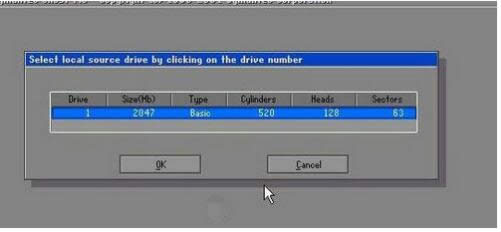 笔记本硬盘装系统图解图2 3、选中后回车,将出现下一个操作界面,选择C盘。 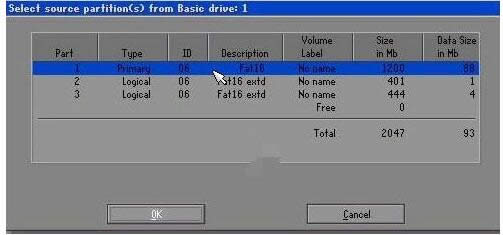 笔记本硬盘装系统图解图3 4、选中后回车,此处需要是输入备份文件名字,此处选择的名字可以任意。 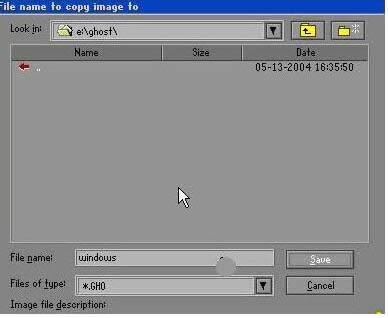 笔记本硬盘装系统图解图4 5、输入后回车,此处是提示您选择压缩模式 上面共有三个选择:No表示不压缩,Fast表示适量压缩,High高压缩。 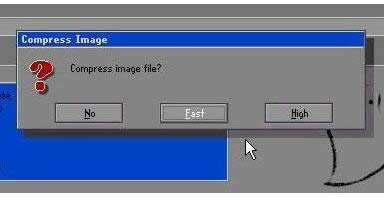 笔记本硬盘装系统图解图5 6、输入后回车,就会进入下一个操作界面图。Ghost根据您的指示开始备份,请不要做任意动作,静心等待到蓝色进度条走完。 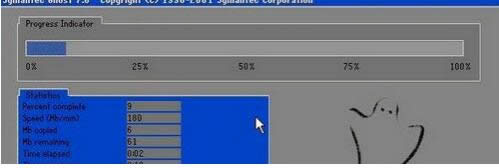 笔记本硬盘装系统图解图6 7、等待备份结束会提示继续,点击continue。 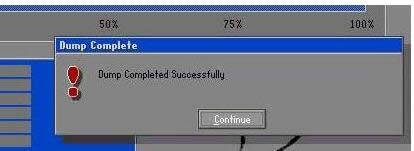 笔记本硬盘装系统图解图7 如上所述就是笔记本硬盘装系统图解的全部内容了,上述的硬盘装笔记本系统是不是你之前见识到的光盘装系统与U盘装系统要简单得多呢?如果你还想要了解更多acer笔记本重装系统xp或者是win7等的话,可以登录我们的官网观看相关教程! 系统软件一般是在计算机系统购买时随机携带的,也可以根据需要另行安装。 |
本文章关键词: 笔记本硬盘装系统图解
相关文章
本类教程排行
系统热门教程
本热门系统总排行

